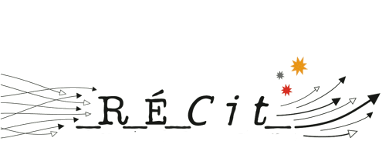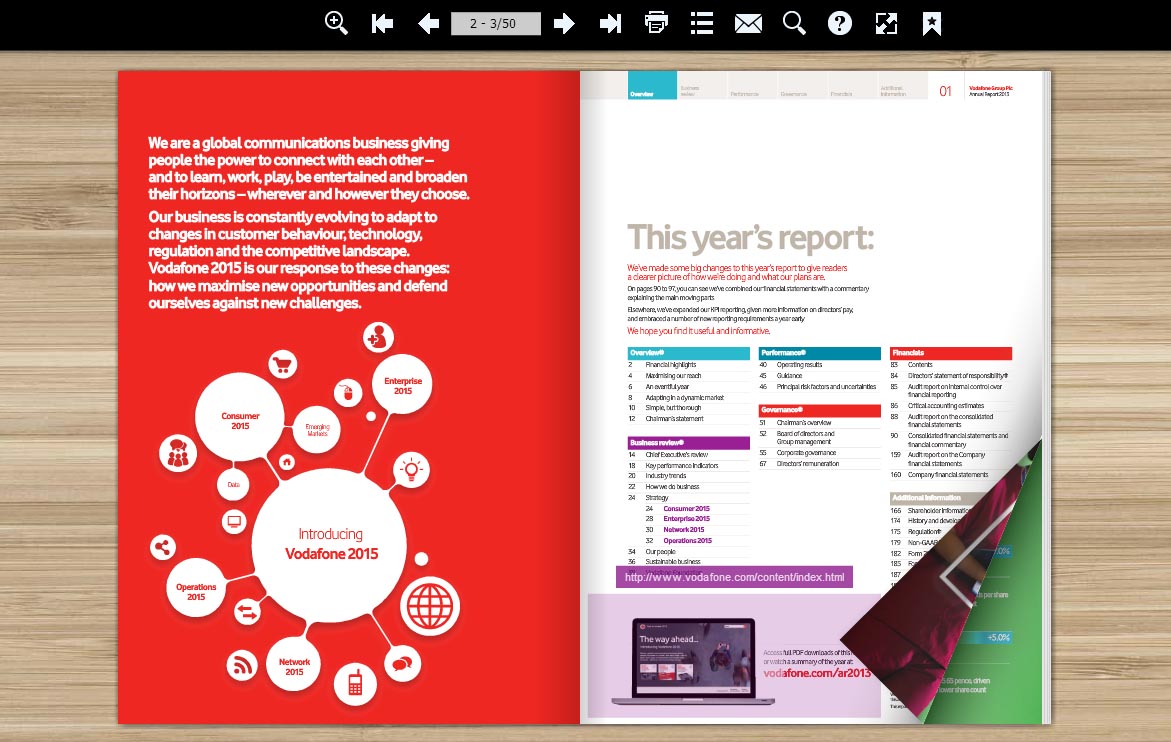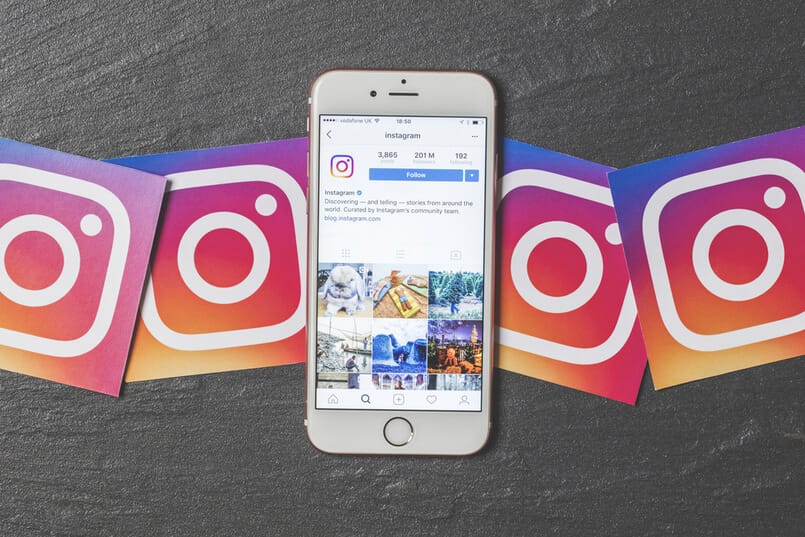Google Maps peut rapidement modifier l’itinéraire en fonction des informations en temps réel, en tenant compte des facteurs qui font perdre du temps, comme les retards et les accidents. Néanmoins, si vous êtes un conducteur professionnel et que vous utilisez Google Maps pour planifier un itinéraire comportant plusieurs destinations, il y a deux choses à garder à l’esprit :
- Le nombre d’arrêts que vous pouvez ajouter à votre trajet est limité par Google Maps.
- L’optimisation de tournées de Google Maps est en fait nulle, ce qui signifie que vous devez effectuer tous les calculs manuellement lorsque vous avez plusieurs arrêts.
Ajout de plusieurs arrêts dans Google Maps
Pour trouver le meilleur itinéraire pour plusieurs arrêts dans l’application Google Maps sans utiliser de logiciel d’optimisation d’itinéraire supplémentaire, voici ce que vous devez faire :
Étape 1 : Rassemblez vos arrêts
Rappelez-vous que vous ne pouvez pas indiquer plus de dix arrêts à la fois. Supposons, par exemple, que vous souhaitez que votre itinéraire se termine à votre point de départ. Cela signifie que vous devez également utiliser votre point de départ comme destination finale (ou point d’arrivée), ce qui ne laisse que neuf arrêts pour votre itinéraire.
Si vous avez plus de dix arrêts, voici la solution de rechange : Mettez dix arrêts, puis à votre dixième arrêt, ajoutez-en dix autres. Ceci jusqu’à ce que votre itinéraire soit complet. Cette solution peut malheureusement rendre l’optimisation des itinéraires sur Google Maps encore plus difficile, car vous ne tenez pas compte de tous vos arrêts.
Étape 2 : Introduisez vos arrêts
Sélectionnez le bouton Itinéraire et ajoutez votre première destination. Lorsque vous utilisez Google Maps, votre position actuelle est utilisée par défaut comme point de départ. Ensuite, cliquez sur les trois points dans le coin supérieur droit de l’application mobile et sélectionnez Ajouter un arrêt. C’est dans l’ordre dans lequel vous saisissez les arrêts que votre itinéraire est cartographié.
Il est impossible de télécharger des arrêts à l’aide d’un fichier CSV (avec seulement dix arrêts, ce n’est pas nécessaire), mais la fonction de saisie automatique des adresses de Google permet d’ajouter des destinations en toute simplicité. Si vous utilisez le site Web de Google Maps, saisissez votre point de départ et votre point d’arrivée, puis cliquez sur Ajouter une destination pour ajouter d’autres arrêts. Il est possible de faire un glisser-déposer pour réorganiser votre itinéraire et même envoyer des instructions à votre téléphone.
Étape 3 : Consultez la durée de votre itinéraire et réorganisez les arrêts jusqu’à ce que vous obteniez l’itinéraire le plus rapide possible.
Pour y parvenir, effectuez un glisser-déposer de vos itinéraires et notez l’heure d’arrivée prévue (ETA). Une fois que vous avez consulté votre itinéraire cartographié, cliquez sur les trois points dans le coin supérieur droit de l’écran et sélectionnez « Modifier les arrêts ». Ensuite, cliquez sur un arrêt, maintenez-le enfoncé et faites-le glisser pour modifier son emplacement sur votre itinéraire.
Étape 4 : Cliquez sur le bouton de démarrage dans le coin inférieur droit de l’application.
Lorsque vous avez réussi à trouver le chemin le plus court, vous êtes prêt à commencer la navigation. Afin de montrer comment se déroule ce processus, nous avons ajouté dix arrêts dans Google Maps. Nous avons agi comme un fleuriste local qui devait déposer des fleurs pour ses clients dans plusieurs codes postaux voisins. Pendant environ dix minutes, j’ai parcouru l’itinéraire et tenté de l’optimiser par moi-même.
L’organisation à la main m’a permis de réduire de deux heures le temps de déplacement, mais je n’ai pas pu éliminer complètement les retours en arrière. Rappelez-vous qu’il ne s’agit pas d’un itinéraire entièrement optimisé. Nous avons fait de notre mieux avec les possibilités offertes par Google Maps.
Google Maps vous donne-t-il toujours l’itinéraire le plus direct ?
L’application Google Maps est très efficace pour vous amener du point de départ au point d’arrivée par l’itinéraire le plus rapide. Par contre, il n’est pas aussi performant pour gérer les multiples arrêts en cours de route. Il ne replace pas automatiquement les arrêts dans l’ordre pour obtenir l’itinéraire le plus rapide et le plus efficace. Il trouve simplement l’itinéraire le plus rapide entre chaque arrêt, dans l’ordre où vous les avez saisis.
Par conséquent, si vous les saisissez dans un ordre inefficace, Google Maps ne vous proposera pas l’itinéraire le plus rapide. Ce n’est pas un problème pour les déplacements ponctuels. Mais cela peut devenir un véritable casse-tête lorsque vous planifiez des itinéraires à arrêts multiples pour votre entreprise et que vous devez faire circuler vos livreurs rapidement et efficacement.
Heureusement, Route4Me est conçu pour éliminer ces défis et ces inconvénients. Ajoutez plusieurs arrêts pour tous vos chauffeurs, et Route4Me trouvera l’itinéraire le plus rapide et placera vos arrêts dans un ordre qui maximise le gain de temps et minimise le gaspillage de carburant.